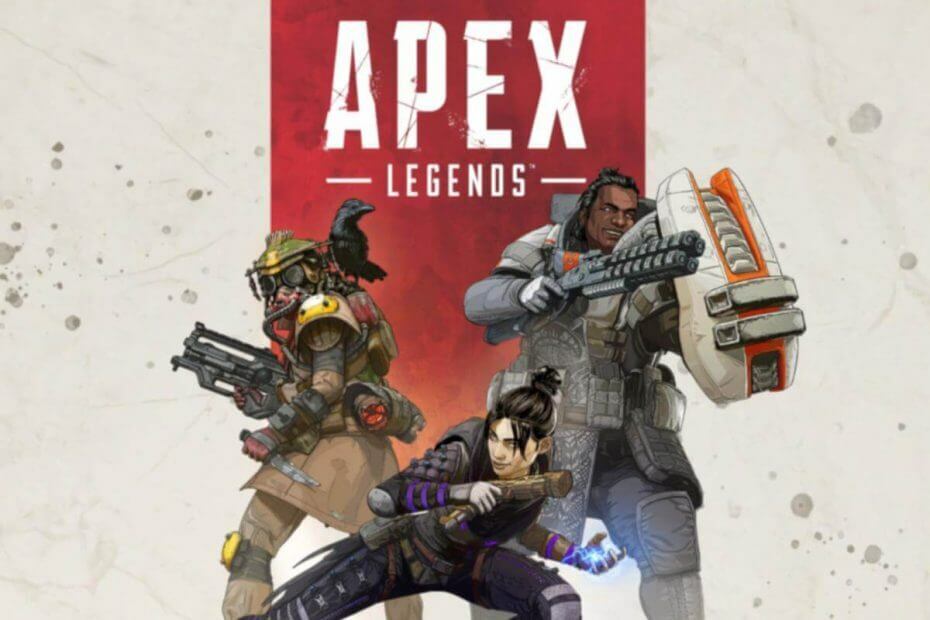
Это программное обеспечение исправит распространенные компьютерные ошибки, защитит вас от потери файлов, вредоносных программ, сбоев оборудования и оптимизирует ваш компьютер для максимальной производительности. Исправьте проблемы с ПК и удалите вирусы прямо сейчас, выполнив 3 простых шага:
- Скачать Restoro PC Repair Tool который поставляется с запатентованными технологиями (патент доступен здесь).
- Нажмите Начать сканирование чтобы найти проблемы с Windows, которые могут вызывать проблемы с ПК.
- Нажмите Починить все для устранения проблем, влияющих на безопасность и производительность вашего компьютера
- Restoro был загружен 0 читатели в этом месяце.
Ошибка Apex Legends DirectX может помешать вам запустить игру, и в сегодняшней статье мы покажем вам, как решить эту проблему раз и навсегда.
Игра уже давно вышла, и новая игра EA Battle Royale стала самостоятельным явлением с 50 миллионами игроков в первый месяц. Это то, о чем стоит рассказать.
Вы были прыгуном 5 раз подряд и получили новое достижение? Или вы достигли 50 уровня, и теперь вы Игрок? Когда тысячи игроков вошли на серверы EA, время от времени неизбежно будут возникать ошибки.
Когда пользователи сталкиваются с DirectX Ошибки в последнее время, эта проблема стала центральной в обсуждениях Reddit.
Привет, ребята, я пробовал установить Apex Legends уже 4 раза, и каждый раз он достигал отметки 39%. «Playable Now» появляется сообщение об ошибке: «Ошибка: распространяемый пакет (DirectX) не был установлен. успешно. Установка не может быть продолжена. (4294967287).”
Я попытался установить DirectX вручную из папки Apex от имени администратора и без брандмауэра, но ничего не сделал. У кого-нибудь еще есть эта проблема или есть решение? Если я нажму OK, загрузка просто зависнет со скоростью 0 байт в секунду, и я буду вынужден вручную удалить папку с игрой и повторно войти в систему origin.
Как исправить ошибку DirectX в Apex Legends?
- Удаление файла DirectX .cab
- Применить обновление патча
- Выключите брандмауэр
- Запустите CCleaner
- Обновите свой графический драйвер
- Удалить Origin
1. Удаление файла Directx .cab
Есть обходные пути к проблемам, которые влияли на базу игроков. На этой ноте мы собираемся объединиться и стать вашими товарищами по команде. Итак, давайте приступим к исправлению, чтобы вы могли и дальше оставаться легендарными.
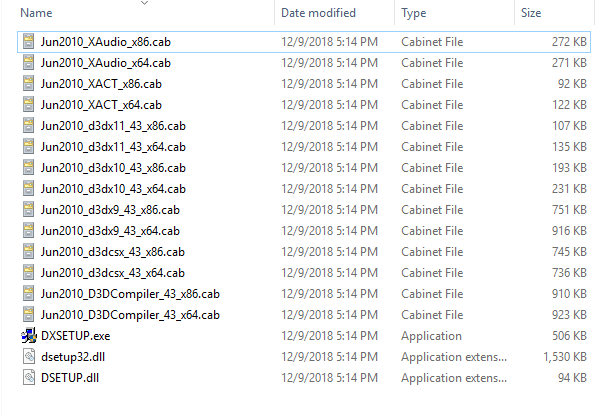
- Перейти к C: Программные файлы (x86) Origin GamesApex__Installerdirectxredist.
- Чтобы вам было легче, отсортируйте эту папку по имени.
- Удалить все файлы, ЗА ИСКЛЮЧЕНИЕМ, DSETUP.dll, dsetup32.dll, DXSETUP.EXE и любой файл .cab с 2010 содержится в названии;
- Щелкните правой кнопкой мыши на DXSETUP.exe и запустите его с Администратор прав, установка должна работать.
- Перезапустите игру, и все готово.
Кроме того, вы можете удалить все файлы, кроме DSETUP.dll, dsetup32.dll, DXSETUP.exe. И теперь у вас осталось только 3 файла в вашей папке для повторного использования. Далее продолжайте установку с правами администратора.
2. Применить обновление патча

Если у вас возникла ошибка Apex Legends DirectX, возможно, вы сможете решить проблему, установив последние исправления. Для этого выполните следующие действия:
- Загрузите это обновление патча.
- Установите его в папку с игрой.
- Войдите в свою игру.
3. Выключите брандмауэр
Запустите сканирование системы, чтобы обнаружить потенциальные ошибки

Скачать Restoro
Инструмент для ремонта ПК

Нажмите Начать сканирование чтобы найти проблемы с Windows.

Нажмите Починить все для устранения проблем с запатентованными технологиями.
Запустите сканирование ПК с помощью Restoro Repair Tool, чтобы найти ошибки, вызывающие проблемы с безопасностью и замедление. После завершения сканирования в процессе восстановления поврежденные файлы заменяются новыми файлами и компонентами Windows.
Для некоторых пользователей это простое решение может сработать. Однако имейте в виду, что отключение брандмауэра может не решить ошибки Apex Legends DirectX для всех игроков.
Итак, вот шаги, которые необходимо выполнить:
- Запустите панель управления> перейдите в раздел Система и безопасность> Брандмауэр Windows.
- На левой панели нажмите «Включить или выключить брандмауэр Windows».

- В новом окне вы должны увидеть два варианта для частной и общедоступной сети.
- Выключите брандмауэр в обеих сетях и проверьте, сохраняется ли ошибка DirectX.
4. Запустите CCleaner
CCleaner - очень полезный инструмент, который позволяет удалите все ненужные файлы, оставшиеся из приложений и программ, которые были установлены не полностью. По сути, этот инструмент очищает ваш реестр Windows.
Все, что вам нужно сделать, это скачать CCleaner с официального сайта, установите его на свой компьютер и запустите.
5. Обновите свой графический драйвер
Еще одна частая причина ошибок DirectX - устаревшие графические драйверы. Убедитесь, что вы установили последние версии драйверов графического процессора для Apex Legends. Перейдите на официальный сайт производителя вашего графического процессора и загрузите доступные обновления графического драйвера.
6. Удалить Origin
Если до сих пор ничего не помогло, возможно, пришло время просто удалить Origin. Обычно это крайнее средство, но оно может помочь вам решить эту проблему. Итак, удалите Origin со своего компьютера, запустите CCleaner, а затем переустановите Origin.
Проверьте, решил ли этот метод проблему.
С какими проблемами вы столкнулись, сражаясь вместе со своими товарищами по команде? Дайте нам знать в комментариях ниже.
СВЯЗАННЫЕ ИСТОРИИ, ЧТО НУЖНО ПРОВЕРИТЬ:
- Как исправить распространенные ошибки Apex Legends на ПК
- 10 лучших программ для разгона Windows 10
- 7 лучших программ для записи игр для недорогих ПК
 По-прежнему возникают проблемы?Исправьте их с помощью этого инструмента:
По-прежнему возникают проблемы?Исправьте их с помощью этого инструмента:
- Загрузите этот инструмент для ремонта ПК получил рейтинг "Отлично" на TrustPilot.com (загрузка начинается на этой странице).
- Нажмите Начать сканирование чтобы найти проблемы с Windows, которые могут вызывать проблемы с ПК.
- Нажмите Починить все исправить проблемы с запатентованными технологиями (Эксклюзивная скидка для наших читателей).
Restoro был загружен 0 читатели в этом месяце.


